Loading...

Cara menggunakan WhatsApp WA WEB di computer. WhatsApp merupakan aplikasi pesan instan untuk smartphone, jika dilihat dari fungsinya WhatsApp WA hampir sama dengan aplikasi SMS yang biasa Anda pergunakan di ponsel lama. Tetapi WhatsApp tidak menggunakan pulsa, melainkan data internet. Jadi, di aplikasi ini sobat tak perlu khawatir soal panjang pendeknya karakter. Tidak ada batasan, selama data internet sobat memadai. Meskipun merupakan aplikasi pesan instan, ada yang unik dari WhatsApp WA. Jadi, sistem pengenalan kontak, verifikasi dan pengiriman pesan tetap dilakukan melalui nomor ponsel yang sudah terlebih dahulu didaftarkan. Cara ini berbeda dengan BBM yang menggunakan PIN, ataupun LINE yang selain nomor ponsel juga mendukung email, dan nama pengguna.
WhatsApp (WA) Web bukanlah sebuah akun WhatsApp lain. Ketika Anda menggunakan WhatsApp pada komputer dan telepon Anda, Anda mengakses akun yang sama dengan dua perangkat.
Persyaratan minimum yang harus dipenuhi untuk dapat menikmati WhatsApp Web
• Anda harus memiliki sebuah akun WhatsApp aktif pada telepon Anda.
• Anda harus memiliki koneksi internet stabil baik pada telepon maupun komputer Anda.
• Anda harus menggunakan versi terbaru Chrome, Firefox, Opera, Safari, atau Edge sebagai browser/peramban pada komputer Anda.
Beberapa Kelebihan menggunakan WhatsApp WA WEB antara lain: 1) Sangat efektif karena anda tidak perlu berulang kali membaca dan membalas pesan dari smart phone; 2) Semua percakapan tersinkronisasi dengan Whatsapp di smart phone; 3) Aplikasi Whatsapp di PC atau laptop memiliki fitur yang sama dengan yang di smart phone
WhatsApp Web (WA Web) dan aplikasi Desktop WhatsApp (WA Web) adalah ekstensi berbasis komputer dari akun WhatsApp pada telepon Anda. Pesan yang Anda kirim dan terima akan disinkronkan sepenuhnya antara telepon dan komputer Anda, dan Anda dapat melihat semua pesan di kedua perangkat tersebut. Setiap tindakan yang Anda lakukan di telepon akan diterapkan ke WhatsApp di komputer dan sebaliknya.
Bagaimana Cara menggunakan WhatsApp (WA Web) di computer ? Saat ini kita dapat mengakses WhatsApp (WA Web) baik di telepon maupun di komputer Anda. Anda dapat menggunakan WhatsApp (WA Web) di komputer Anda dengan dua cara:
· Menggunakan WhatsApp Web (WA Web): Versi WhatsApp yang berbasis browser (aplikasi ini ini tidak perlu diunduh).
· Menggunakan Aplikasi Desktop WhatsApp (WA Web): Aplikasi (WA Web) ini sebelumnya harus diunduh.
A. Cara memasang dan Menggunakan WhatsApp Web (WA Web) berbasis browser (aplikasi ini ini tidak perlu diunduh)
Bagaimana Cara Memasang atau Cara Menggunakan WhatsApp pada komputer Anda (WA Web). Untuk mengakses WhatsApp Web (WA Web) berbasis browser (aplikasi ini ini tidak perlu diunduh). Kita tinggal membuka https://web.whatsapp.com di browser Chrome, Firefox, Opera, Safari, atau Edge dan pindai kode QR menggunakan aplikasi WhatsApp di telepon Anda. Karena keterbatasan browser, beberapa fitur mungkin tidak ada di WhatsApp Web.
• Kunjungi web.whatsapp.com pada komputer Anda. Jika berhasil akan tampak laman seperti di bawah ini
 |
| Cara Setting Aplikasi Whatsapp WA di Komputer (WA WEB) |
• Setelah itu buka Aplikasi WhatsApp pada telepon Anda.
• Pada Android: kunjungi layar Chatting > Menu > WhatsApp Web.
• Pada Nokia S60 dan Windows Phone: kunjungi Menu > WhatsApp Web.
• Pada iPhone: kunjungi Pengaturan > WhatsApp Web.
• Pada BlackBerry: kunjungi Chatting > Menu > WhatsApp Web.
• Pada BlackBerry 10: Gesek ke bawah dari bagian atas layar > WhatsApp Web.
• Pada Nokia S40: Gesek ke atas dari bagian bawah layar > WhatsApp Web.
atau bisa lihat gambar berikut:
Setelah terbuka klik Whatsapp Web (WA WEB) seperti gambar berikut:
atau bisa lihat gambar berikut:
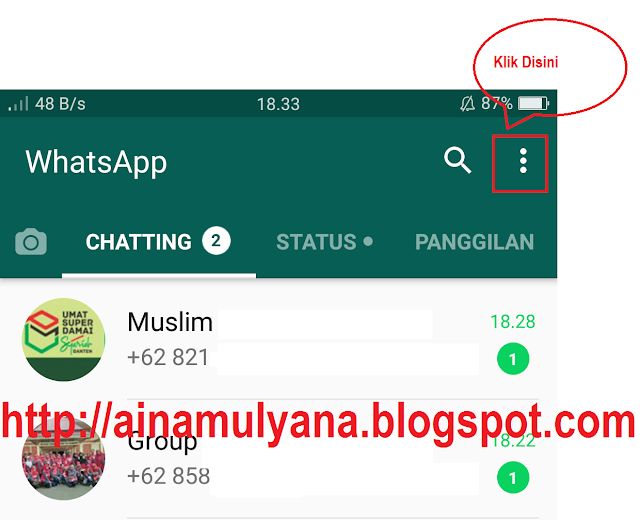 |
| Cara Setting Aplikasi Whatsapp WA di Komputer (WA Web) |
Setelah terbuka klik Whatsapp Web (WA WEB) seperti gambar berikut:
 |
| Cara Setting Aplikasi Whatsapp WA di Komputer (WA Web) - 2 |
• Pindai kode QR yang ditampilkan di layar komputer Anda dengan menggunakan telepon Anda. Arahkan kamera hp Anda ke Barcode pada laman
• Apabila Scan Barcode berhasil, WhatsApp Web (WA) akan otomatis tampil di komputer Anda. Berikut contoh tampilan
 |
| Tampilan Whatsapp Web (WA Web)di Komputer |
Catatan: Untuk menghindari biaya ekstra karena penggunaan data pada telepon Anda dianjurkan untuk selalu terhubung ke jaringan Wi-Fi saat menggunakan WhatsApp Web.
Beberapa kelebihan lain menggunakan Whatsapp WA di Komputer (WA Web), antara lain:
1. Akses membuat pesan mudah karena pengetikan dapat menggunakan keyboard
2. Akses download mudah karena akan langsung tersimpan di komputer
3. Akses kirim dokumen, gambar, foto atau video mudag karena dapat mengirim dokumen, gambar, foto atau video yang ada di computer.
4. Akses berbagi link terutama bagi pengelola web sangat mudah
5. Serta berbagai kemudahan lainnya.
5. Serta berbagai kemudahan lainnya.
Hal yang perlu diperhatikan oleh pengunna WhatsApp WA WEB, Jika Anda yakin bahwa seseorang telah memindai kode QR dan memiliki akses ke akun Anda via WhatsApp WA WEB, gunakan instruksi keluar dari semua sesi web aktif di WhatsApp WA WEB pada semua telepon seluler Anda. Berikut Cara keluar dari WhatsApp WA WEB.
· Buka WhatsApp pada telepon Anda > kunjungi Setelan atau Menu.
· Ketuk pada WhatsApp Web.
· Ketuk Keluar dari semua komputer.
Berikut ini Cara mengatasi Apabila Komputer Anda tidak bisa terhubung ke WhatsApp Web (WA Web)?
Masalah konektivitas telepon dan komputer adalah dua alasan utama mengapa Anda mungkin tidak dapat mengirim atau menerima pesan pada WhatsApp Web.
Masalah konektivitas telepon
Sesi Anda pada WhatsApp Web adalah ekstensi dari akun WhatsApp pada telepon Anda. WhatsApp Web terhubung ke telepon Anda untuk mensinkronisasikan pesan-pesan, sehingga Anda dapat melihat pesan-pesan tersebut baik di web maupun di telepon. Persyaratan pertama untuk dapat menggunakan WhatsApp Web adalah sebuah akun WhatsApp aktif di telepon Anda.
Jika Anda tidak dapat terhubung ke WhatsApp pada telepon Anda dan tidak dapat menerima atau mengirim pesan, maka Anda juga tidak akan dapat menggunakan WhatsApp Web.
Saat Anda sudah dapat mengirim pesan dari telepon Anda, cobalah gunakan WhatsApp Web kembali. Jika Anda masih mengalami kesulitan mengirim atau menerima pesan pada WhatsApp Web, kemungkinan ada masalah koneksi pada komputer Anda.
Catatan: Untuk mengurangi biaya tagihan data pada telepon Anda, kami merekomendasikan Anda untuk menghubungkan telepon Anda ke jaringan Wi-Fi saat menggunakan WhatsApp Web.
Masalah konektivitas komputer
Sama halnya dengan menggunakan WhatsApp pada telepon, Anda juga harus memiliki koneksi Internet yang kuat dan stabil pada komputer Anda agar dapat menggunakan WhatsApp Web. Jika Anda melihat bar kuning pada bagian atas daftar chatting dengan pesan kesalahan ini "Komputer Tidak Terhubung", periksa dan pastikan bahwa sambungan Internet di komputer Anda aktif. Jika koneksi Internet komputer Anda bekerja dengan normal dan Anda tetap tidak dapat mengirim dan menerima pesan di WhatsApp Web, cobalah untuk menyegarkan halaman tersebut.
Jika masalah tetap terjadi, silakan coba untuk keluar (log out) dan masuk (log in) kembali untuk mengaktifkan sesi web Anda:
• Tekan ikon Menu.
• Pilih Keluar.
• Ikuti instruksi pada layar untuk masuk kembali dan mengaktifkan sesi.
Penting: Anda harus menggunakan versi terbaru browser Chrome, Firefox, Opera, Safari, atau Edge untuk dapat menggunakan WhatsApp Web. Browser lainnya, seperti Internet Explorer tidak didukung.
Masalah pada koneksi Wi-Fi tertentu
Jika Anda menggunakan WhatsApp Web pada jaringan Wi-Fi yang dikelola, seperti misalnya di kantor maupun di kampus, jaringan Anda kemungkinan diatur untuk memblokir atau membatasi koneksi ke WhatsApp Web. Jika WhatsApp Web memberitahu Anda bahwa Anda berada pada sebuah jaringan yang menghalangi WhatsApp Web untuk bekerja dengan normal, mohon tanyakan pada admin jaringan tersebut untuk memberikan akses traffic ke web.whatsapp.com, *web.whatsapp,com, dan *.whatsapp.net.
B. Cara Memasang aplikasi Desktop WhatsApp (WA Web)
Apabila Anda mau memasang WA Web versi aplikasi desktop. Cara terlebih dahulu silahkan buka https://www.whatsapp.com/download dari browser komputer Anda atau unduh dari Apple App Store. WhatsApp (WA Web) hanya dapat dipasang di komputer jika sistem operasi yang digunakan adalah Windows 8 (atau yang lebih baru) atau Mac OSX 10.9 (atau yang lebih baru). Karena aplikasi desktop WhatsApp berjalan secara lokal di desktop Anda, Anda akan mendapatkan dukungan untuk notifikasi desktop lokal, pintasan keyboard yang lebih baik, dan lainnya. Jika sistem operasi Anda tidak didukung, Anda dapat menggunakan WhatsApp di browser Anda.
Untuk memasang WhatsApp (WA Web) pada komputer Anda, akses situs web kami dari browser komputer Anda, unduh via Apple App Store atau Microsoft Store. WhatsApp hanya dapat dipasang di komputer Anda jika sistem operasi yang Anda gunakan adalah Windows 8.1 (atau yang lebih baru) atau Mac OSX 10.9 (atau yang lebih baru). Untuk semua sistem operasi lainnya.
Untuk memasang pada Windows 8.1+
· Pada browser komputer Anda, kunjungi https://www.whatsapp.com/download untuk mengunduh file .exe.
· Saat unduhan selesai dilakukan, buka WhatsApp.exe untuk memasang WhatsApp pada komputer Anda.
· Ketika pemasangan selesai, buka WhatsApp pada komputer Anda dan pindai kode QR untuk masuk.
Untuk memasang pada Mac OSX 10.9+
· Pada browser komputer Anda, kunjungi https://www.whatsapp.com/download untuk mengunduh file .zip.
· Saat unduhan selesai, buka file zip untuk menjalankan aplikasi WhatsApp.
· Pada pemasangan pertama Anda, aplikasi akan meminta jika Anda ingin menambahkan WhatsApp ke folder Aplikasi dan dock desktop Anda.
· Ketika pemasangan selesai, buka WhatsApp pada komputer Anda dan pindai kode QR untuk masuk.
· Alternatif lainnya, Anda dapat mengunduh dan memasang WhatsApp via Apple App Store.
Untuk memindai kode QR
· Pada Android: Layar Chat > Menu > WhatsApp Web.
· Pada iPhone 8.1+: Pengaturan > WhatsApp Web.
· Pada Windows Phone 8.1+: Layar Chat > Menu > WhatsApp Web.
Loading...

0 Response to "CARA MEMASANG DAN MENGGUNAKAN WHATSAPP WA WEB DI KOMPUTER"
Post a Comment